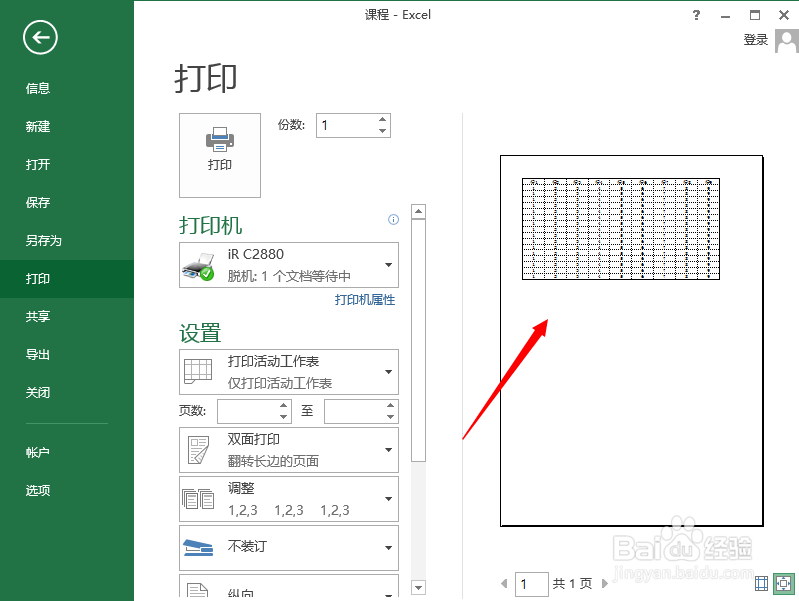1、我们看一下正常的EXCEL文档在打印时候的效果是什么样子的,这里点击“文件”选项
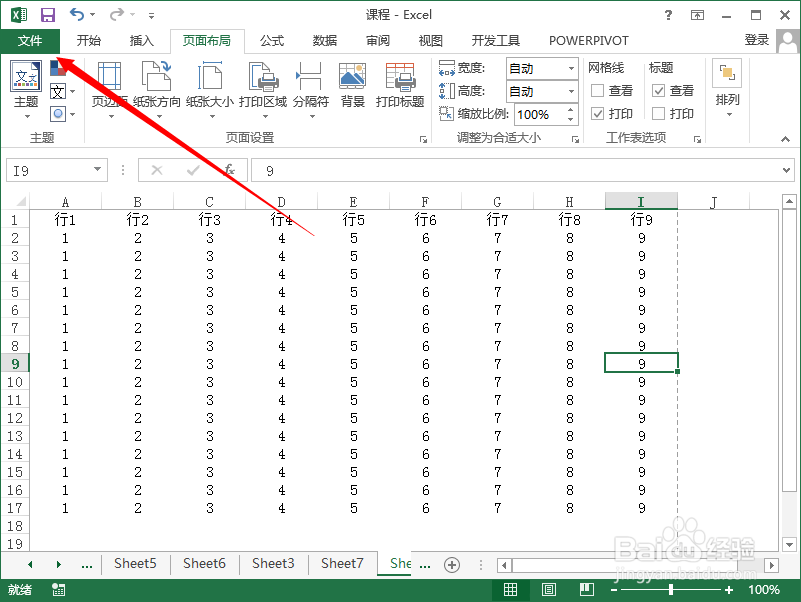
2、点击“文件”选项后,俣挫呲蹀找到打印选项,这里小编是用的是2013版本 2007版有预览功能,2010和2013版本将预览功能集成到一起。
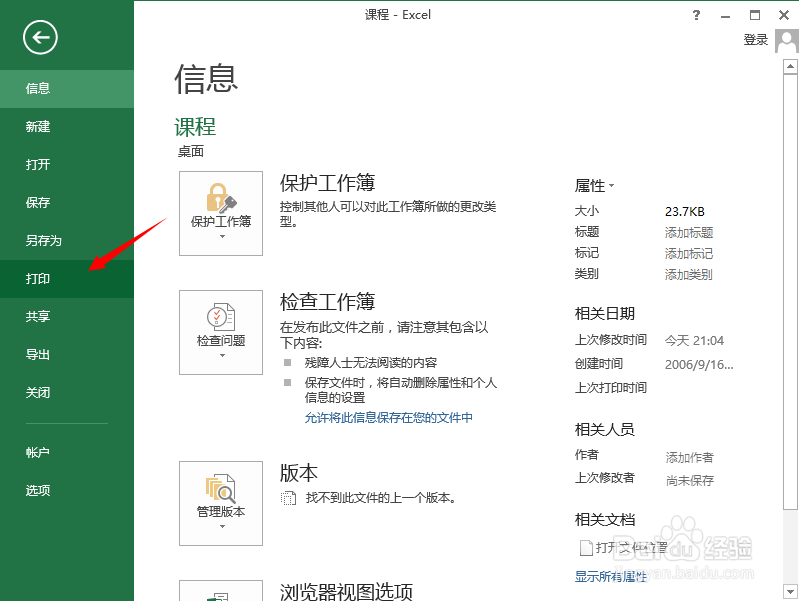
3、在图片中我们看到,正常我们选择打印后Excel没有自动添加单元格框,如何让excel自动添加呢?
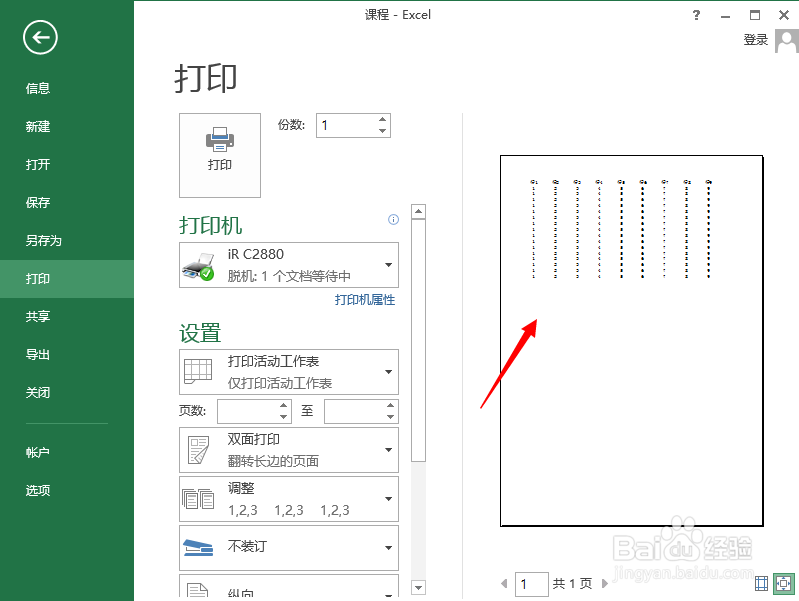
4、这里要用到excel工具栏中的“页面布局”功能,如图操作。

5、这里找到网络线,在网络线下面我们看到,有一个打印选项没有勾选,我们将这个选框勾选。

6、再次去打印区域看一下是不是就自动添加框了呢。